外部数据如何通过Webhook写入到工作表
工作流的webhook功能,即可以被动接收其他系统传过来的数据,也能主动去获取其他系统的数据,然后将获取到数据写入到工作表中。
场景举例
您有一套订单系统,当订单系统内有新订单后,就自动向工作表新增同样内容的订单。
数据对接流程概述
1、订单系统有新订单提交,向平台服务器推送数据
2、平台接收到数据,触发工作流。
3、工作流中,将接收到的数据进行分析处理,向《订单》工作表中新增一行订单记录
配置指南
- 1、创建接收数据的工作流
在工作表《订单》所在的应用下创建一个工作流-Webhook触发,此工作流用来接收和处理外部数据的推送。
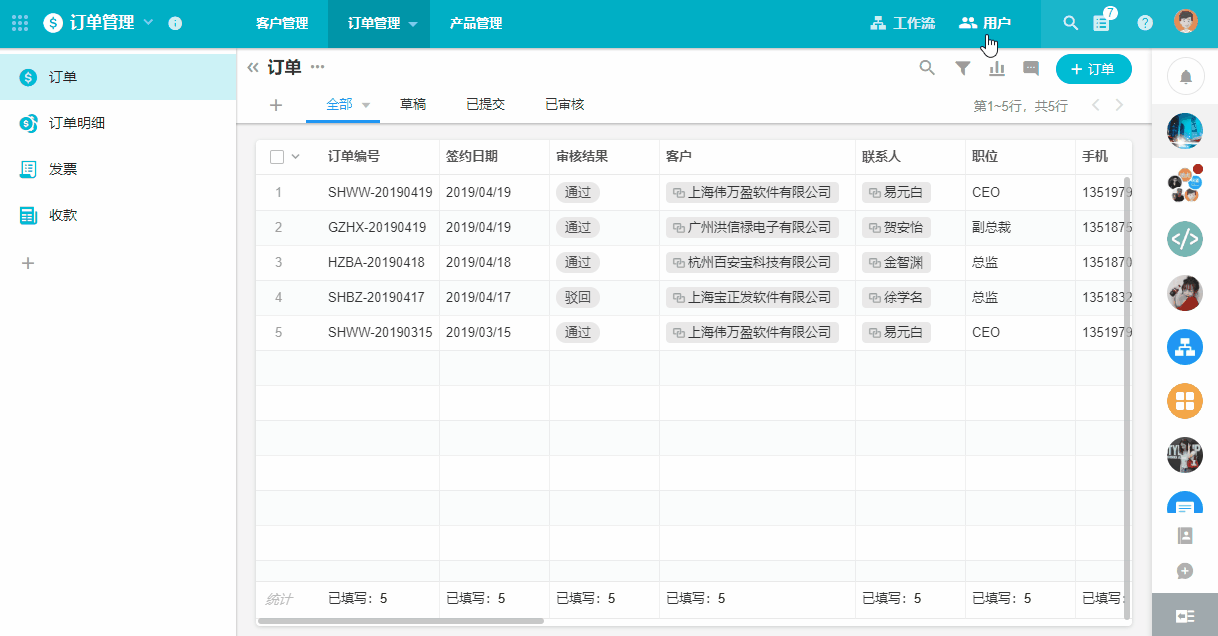
- 2、配置Webhook
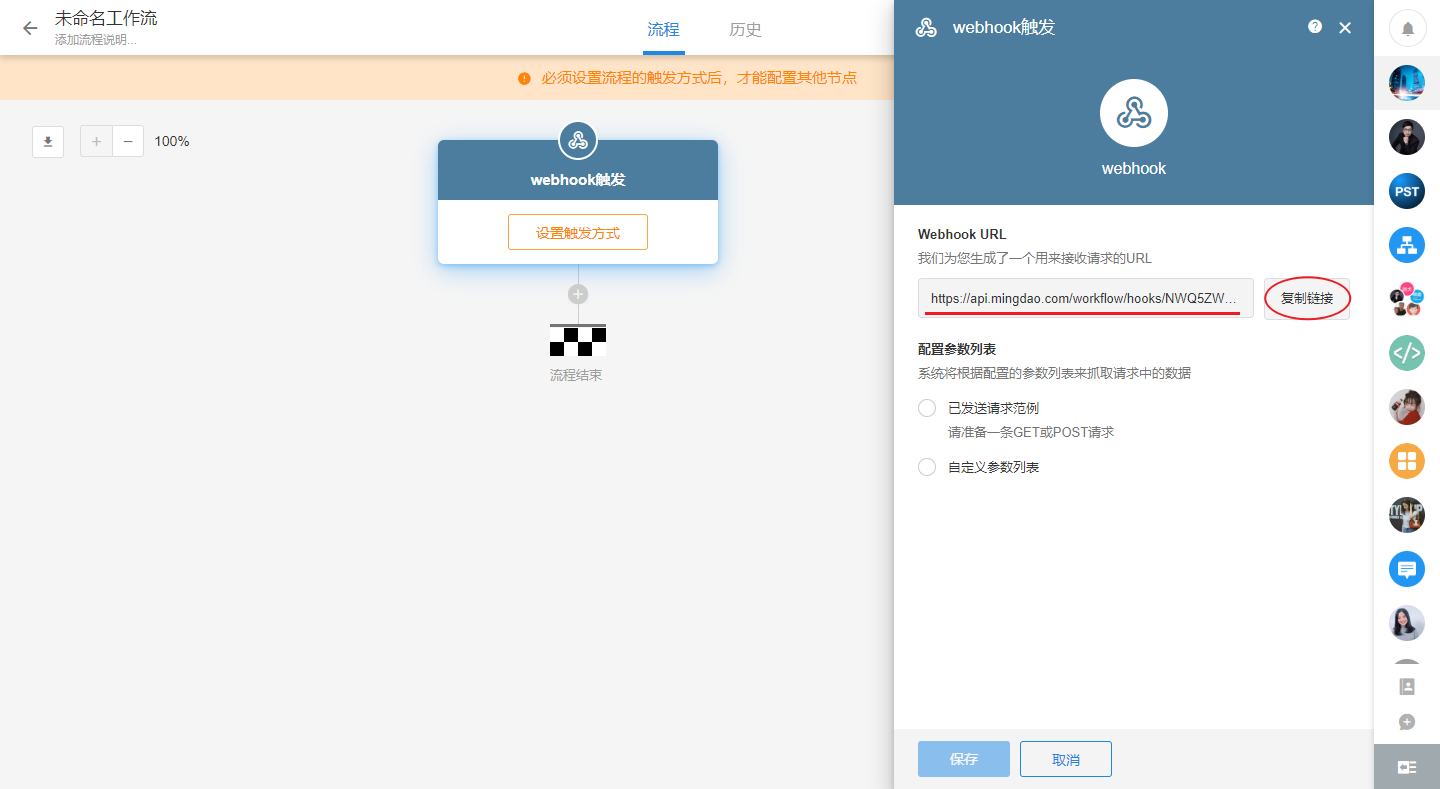
我们为您生成了一个用来接收请求的Webhook URL,您只需将其他系统的数据 发送到这个URL即可。点击复制链接, 将URL配置到您的系统中。
- 3、配置数据的请求参数列表
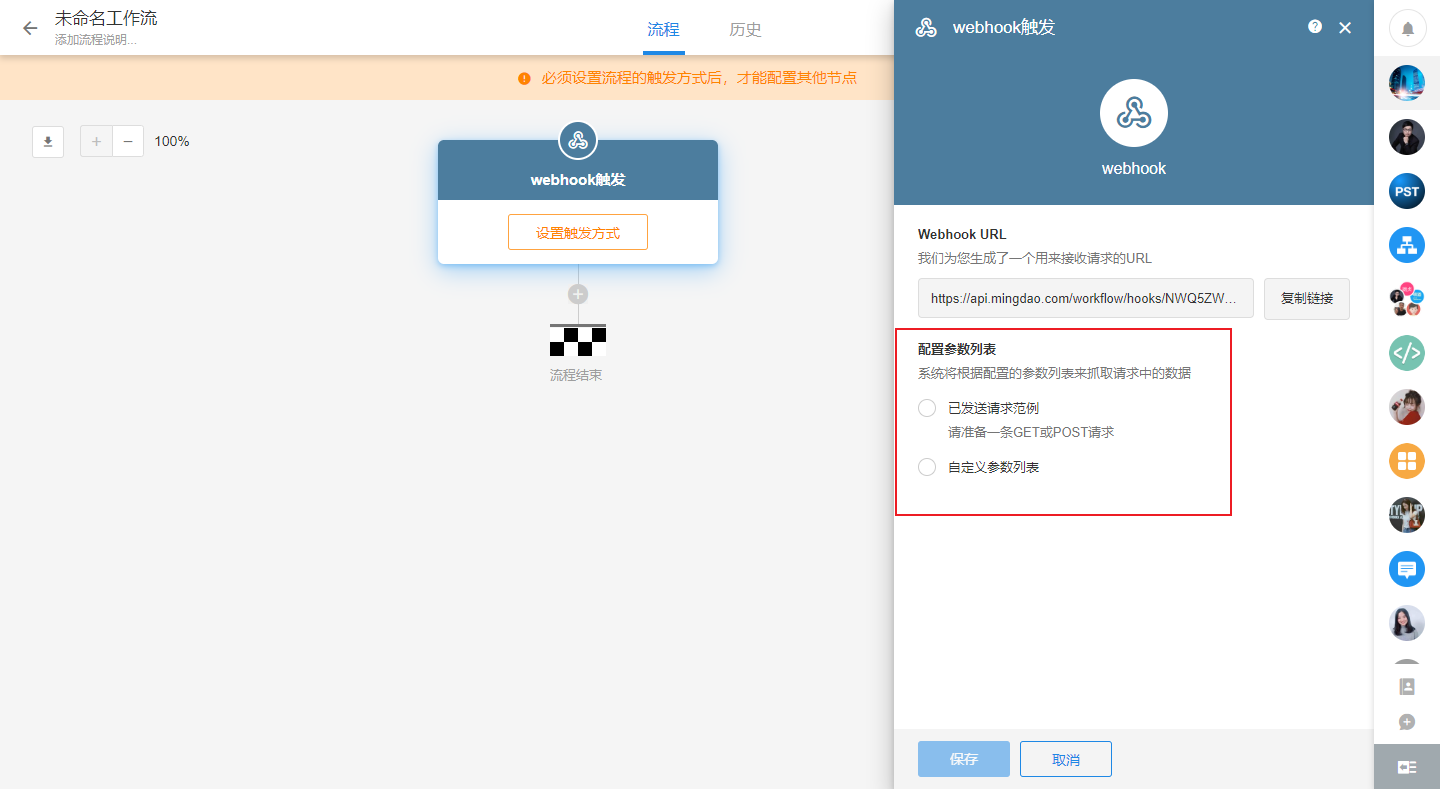
有两种方式
已发送请求范例
自定义参数列表
第1种、**已发送请求范例**
点击选择 已发送请求范围后,请立即在您的系统中提交一个数据,并推送到Webhook URL。
工作流接收到数据后,就能自动生成参数列表
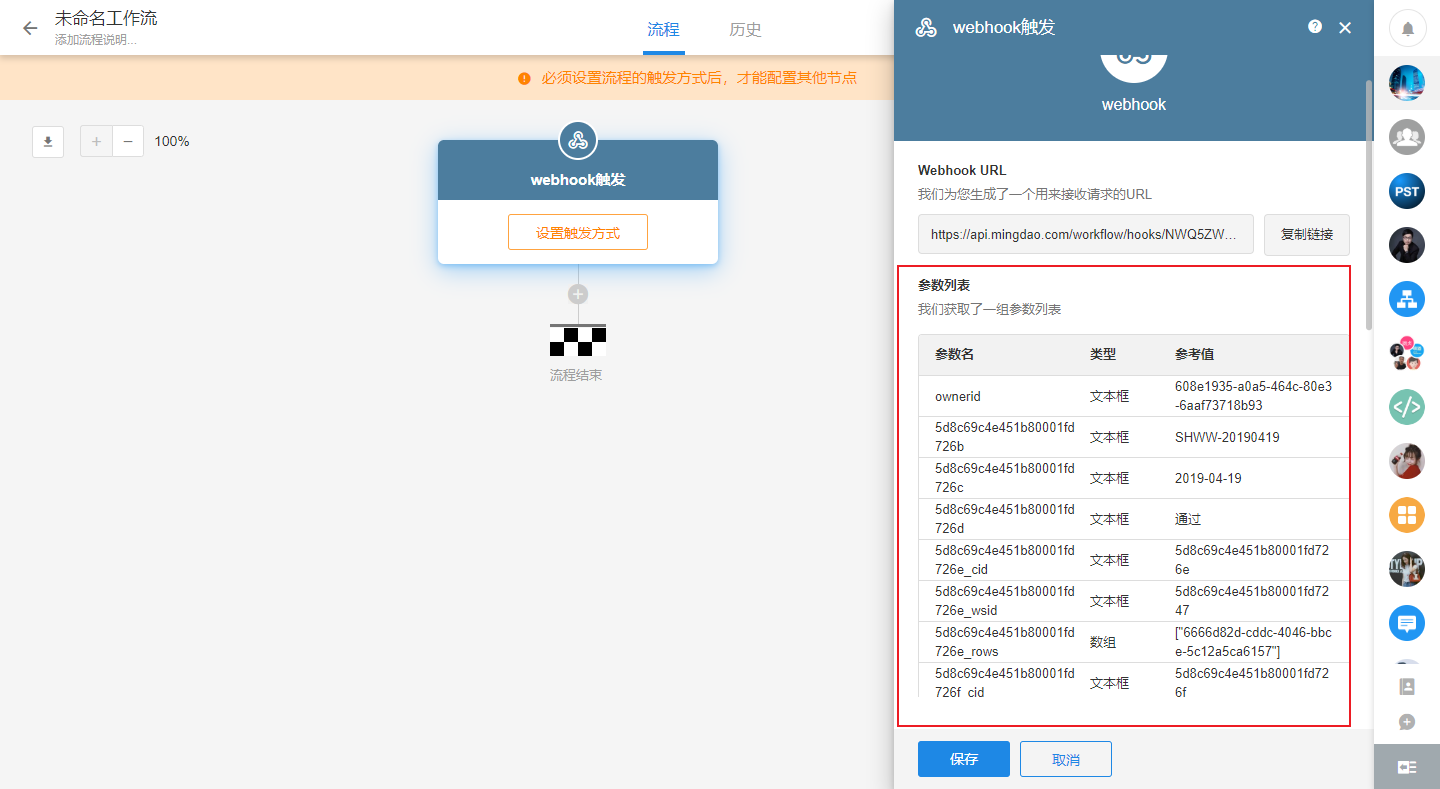
第2种、**自定义参数列表**
可以直接将对接系统中的字段对照表的 JSON格式数据粘贴进来。
自定义比较灵活,可以删除不需要的参数。
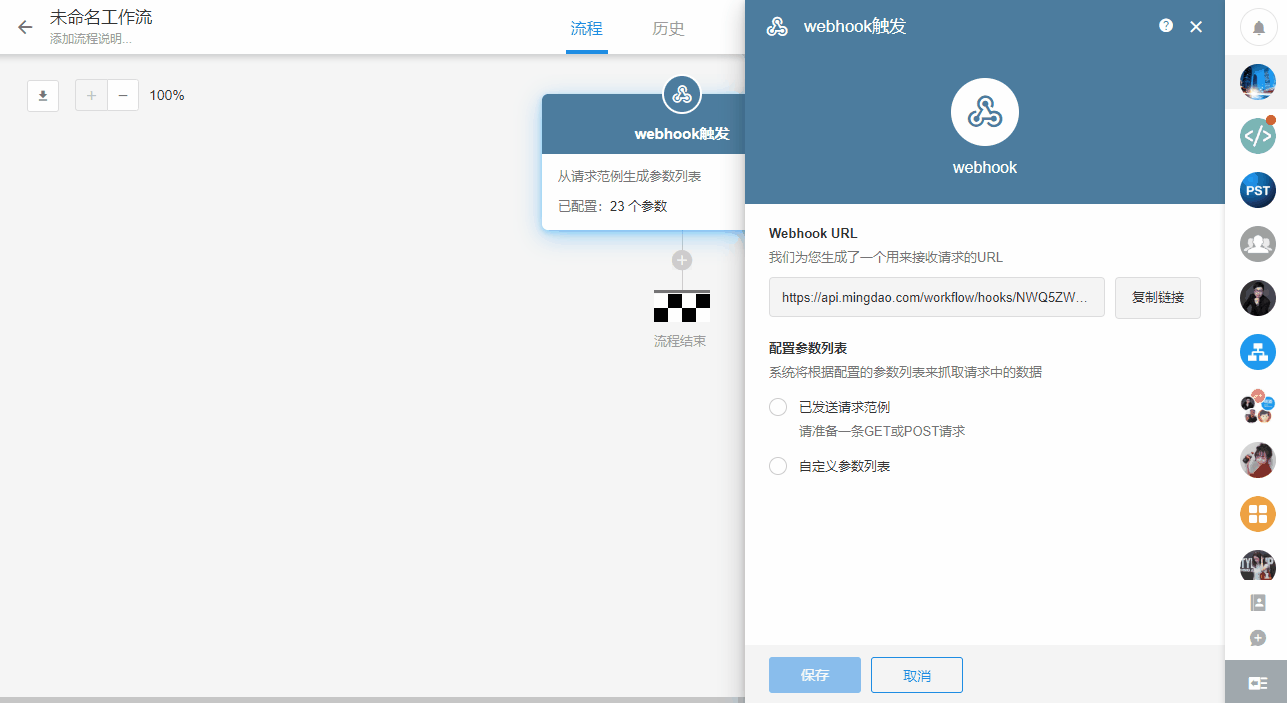
4、保存Webhook配置
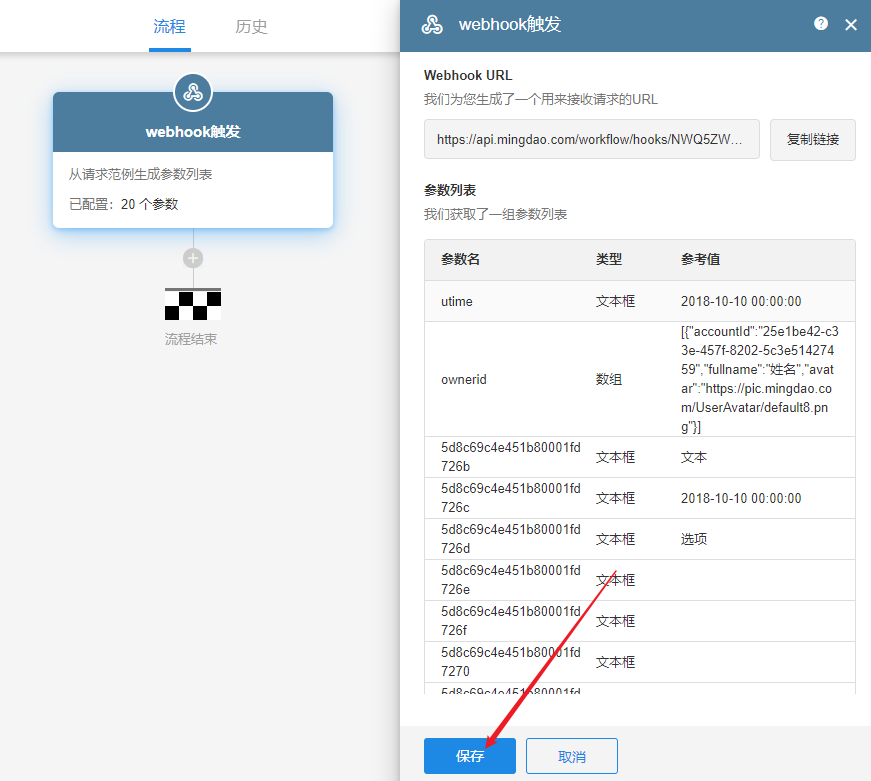
5、将数据添加到工作表
添加【新增记录】节点,将获取到的数据写入工作表
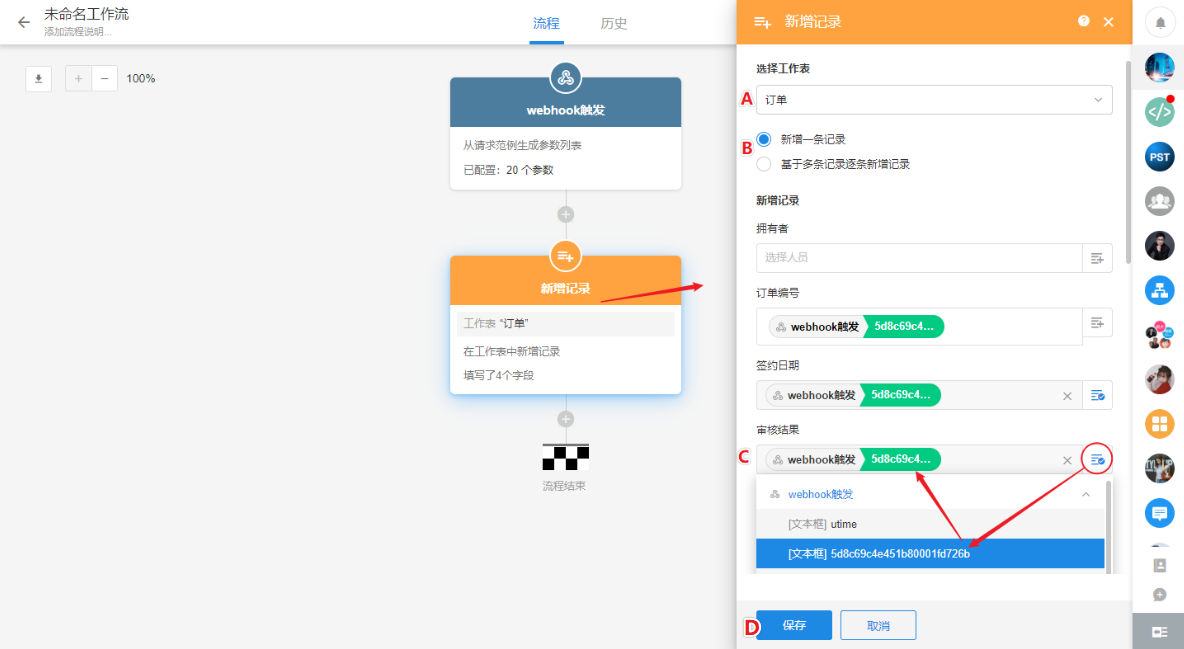
A:选择要写入的工作表-订单表
B:写入的方式, 如果获取到的数据是单条数据,选择第一个,如果获取到的是数据列表,选择第二个。本次示范,选择第1个。
C:为添加的记录配置 对应的值。 从触发节点中 选择动态值,如附图操作。
D:配置完成后,保存节点
6、发布流程
点击右上角 发布流程,即可开始向本平台发送数据
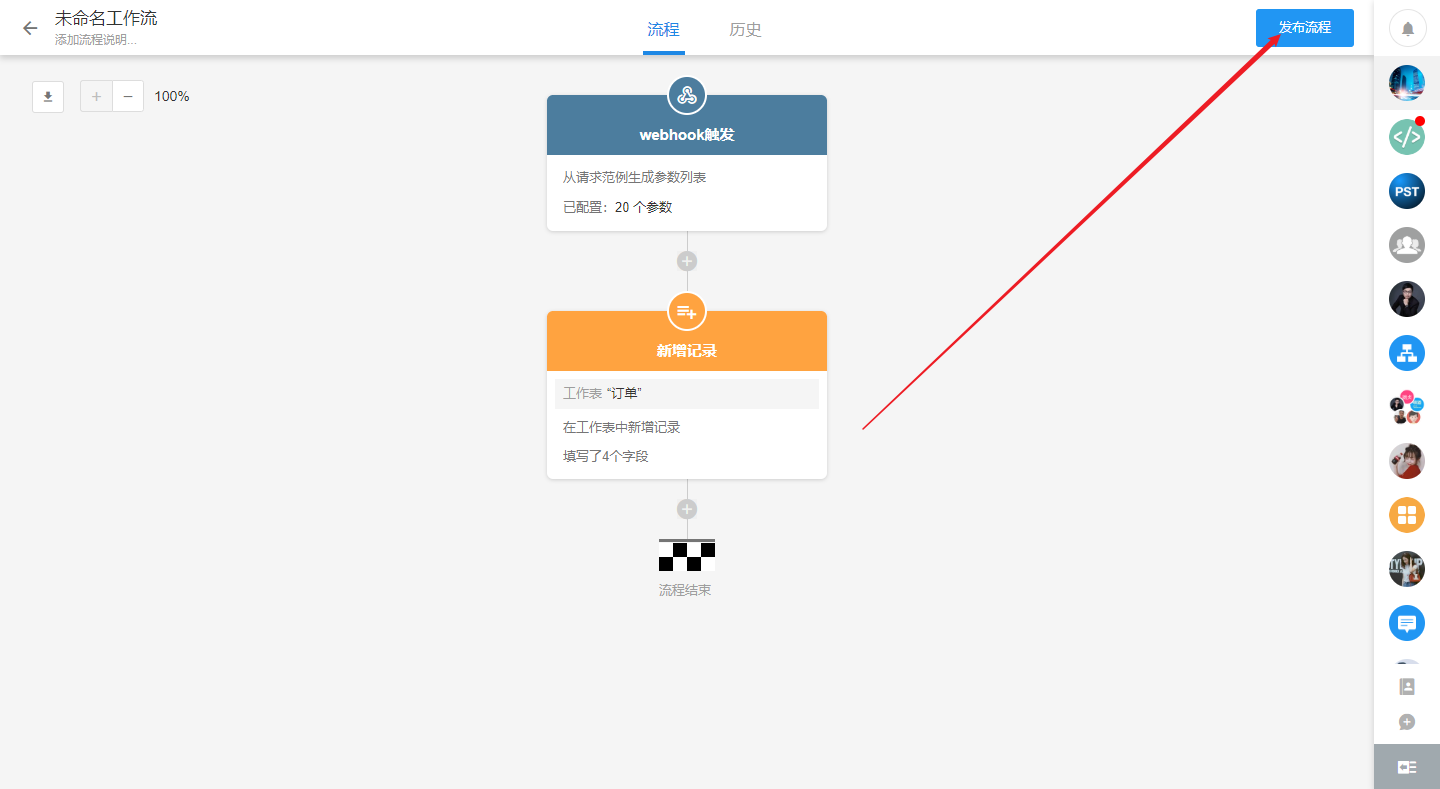
7、测试
在您的对接系统内容,新增1个订单,10秒后,刷新下工作表,即可看到新增的记录
创建人是 工作流。
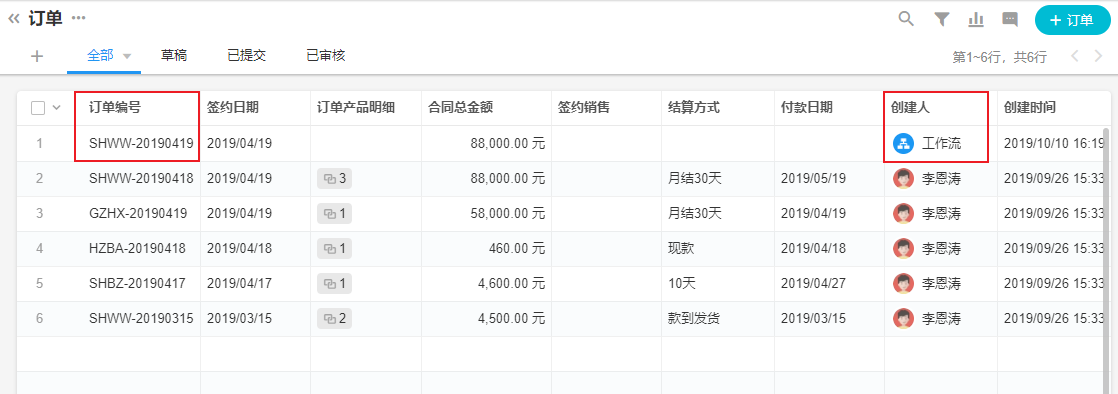
文档问题反馈
文档中是否有错别字、内容过期、难以理解等问题? 点此给我们反馈吧